品牌型号:联想天逸510S 2020
系统:win10 1909 64位企业版
软件版本:Adobe Premiere Pro 14.0
部分用户可能电脑型号不一样,但系统版本一致都适合该方法。
pr怎么做进度条?下面与大家分享一下pr制作进度条的教程吧。
1、打开pr,导入素材

2、新建一个旧版标题,选择椭圆图形,拉取合适的大小,完成后将其复制一个
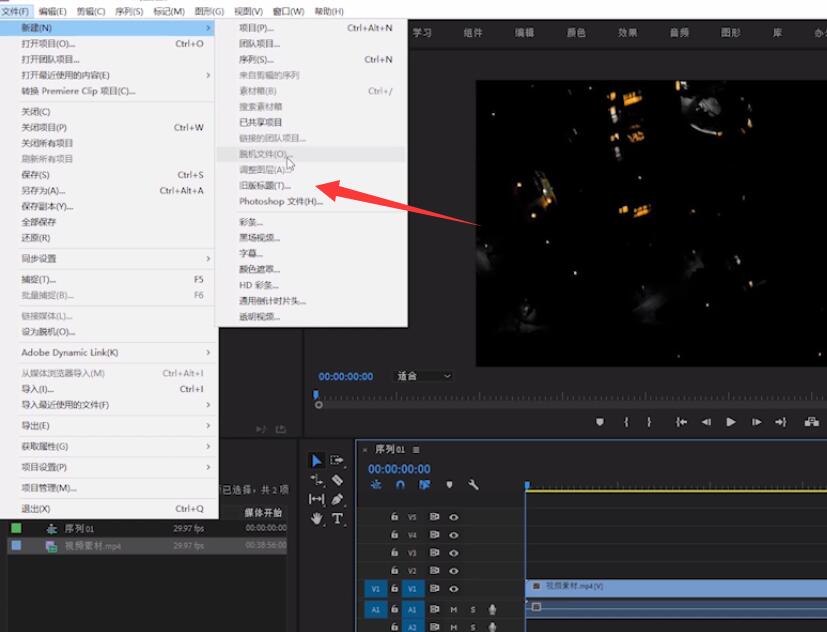
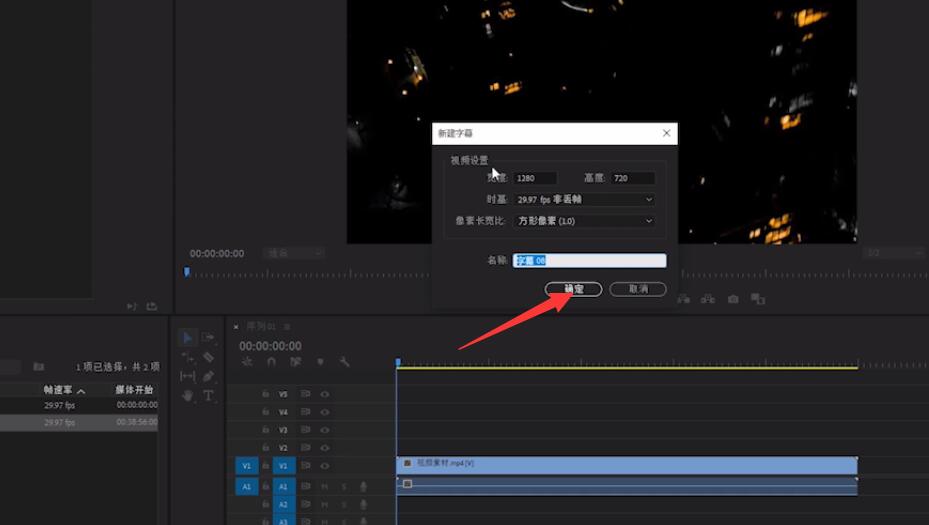
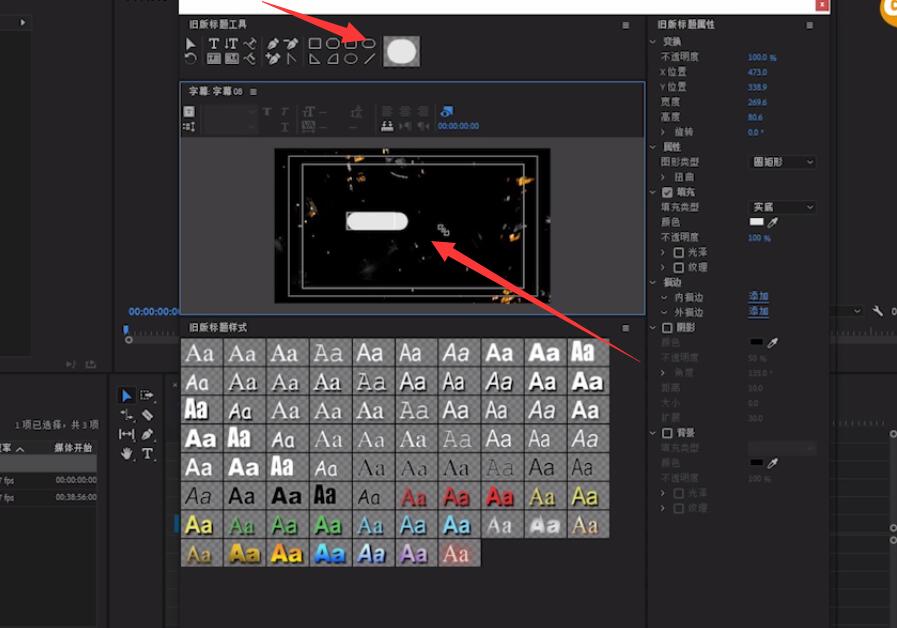

3、然后将两个标题分别命名为边框和进度,方便后续区分



4、接着将两个旧版标题拖入轨道,双击边框的旧版标题,取消填充,添加内描边,参数根据需要进行调整
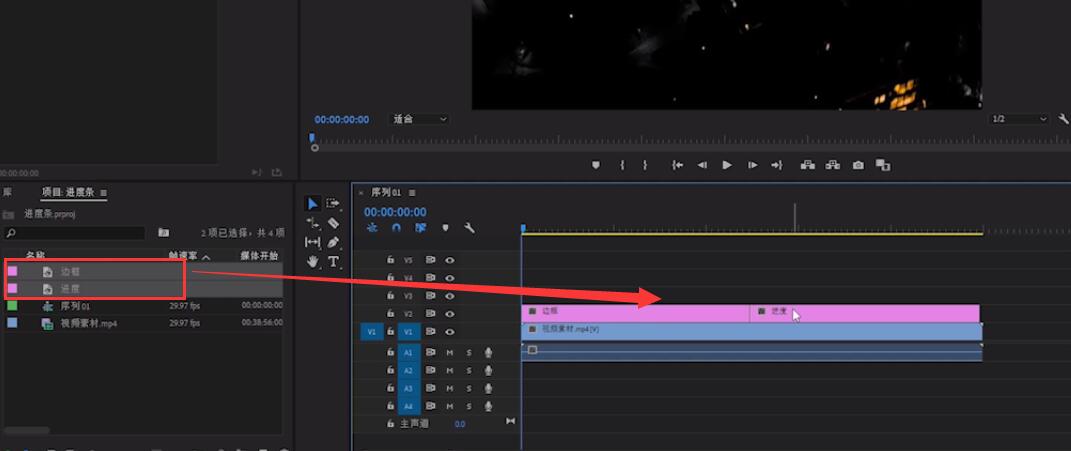
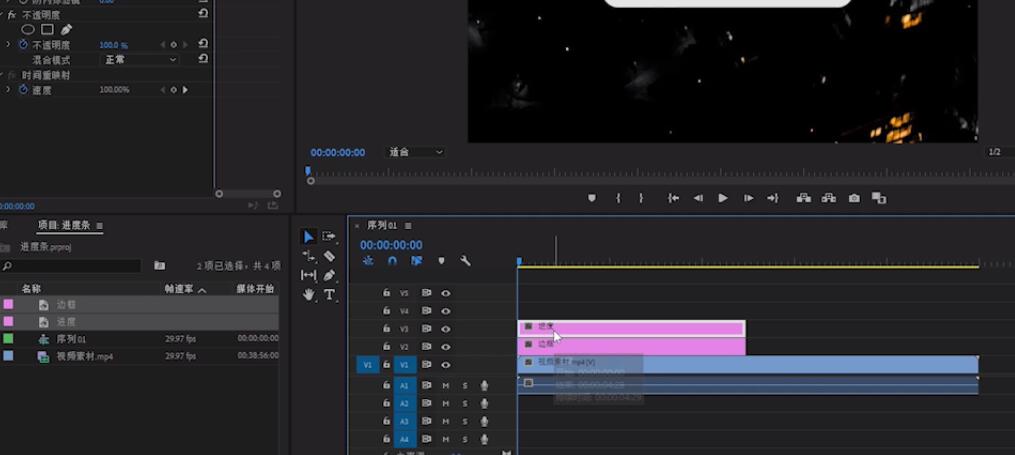
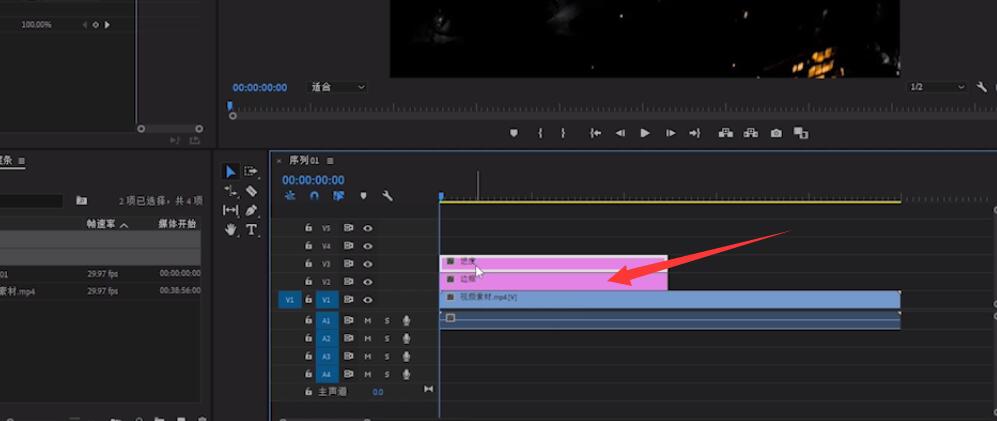
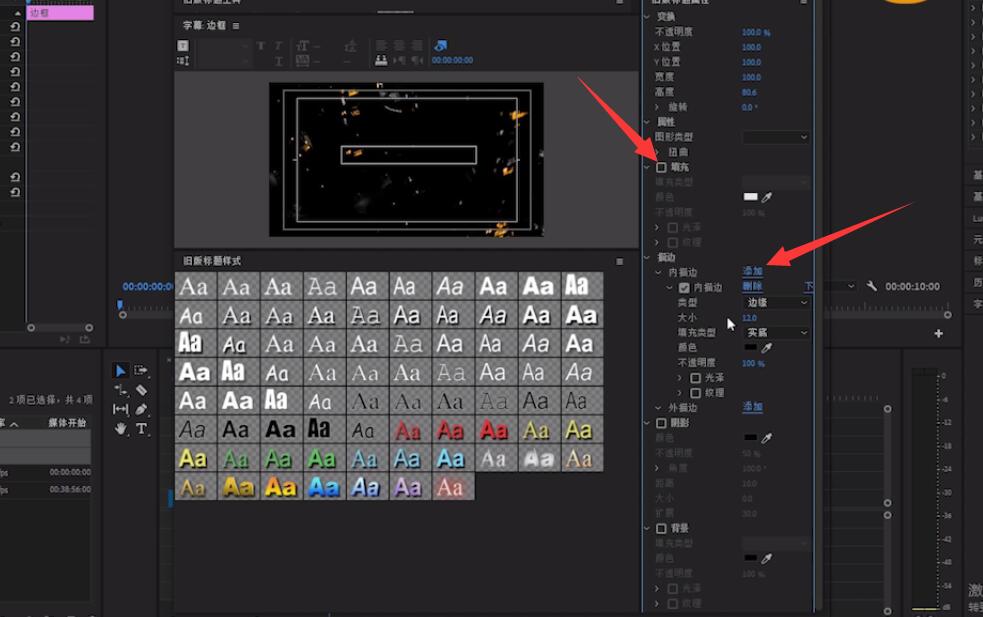
5、在效果中搜索裁剪,拖进命名为进度的轨道,再打开效果控件中的裁剪,在右侧打上关键帧,做出滚动效果

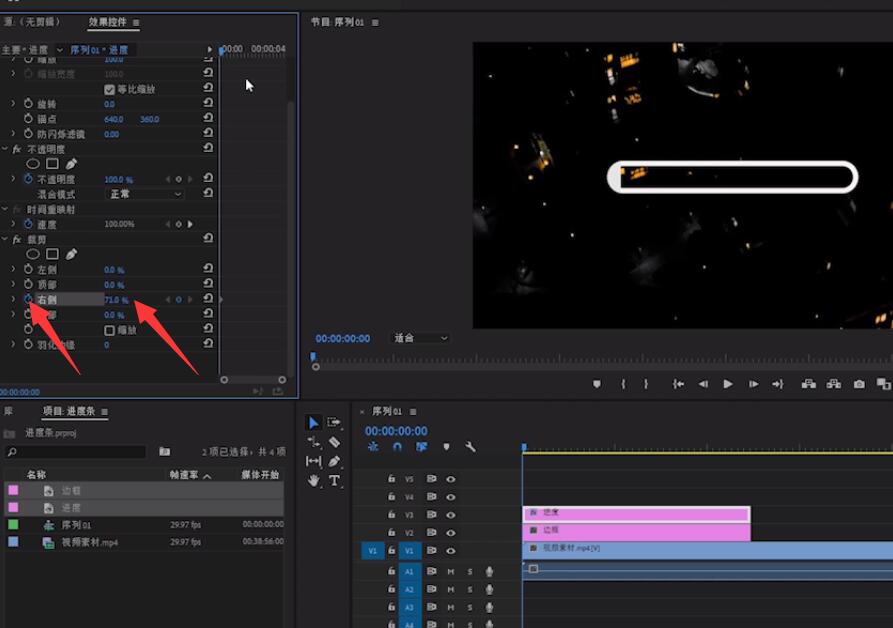

6、再搜索百叶窗,拖进进度的轨道,在效果控件中调整过渡完成和宽度的参数
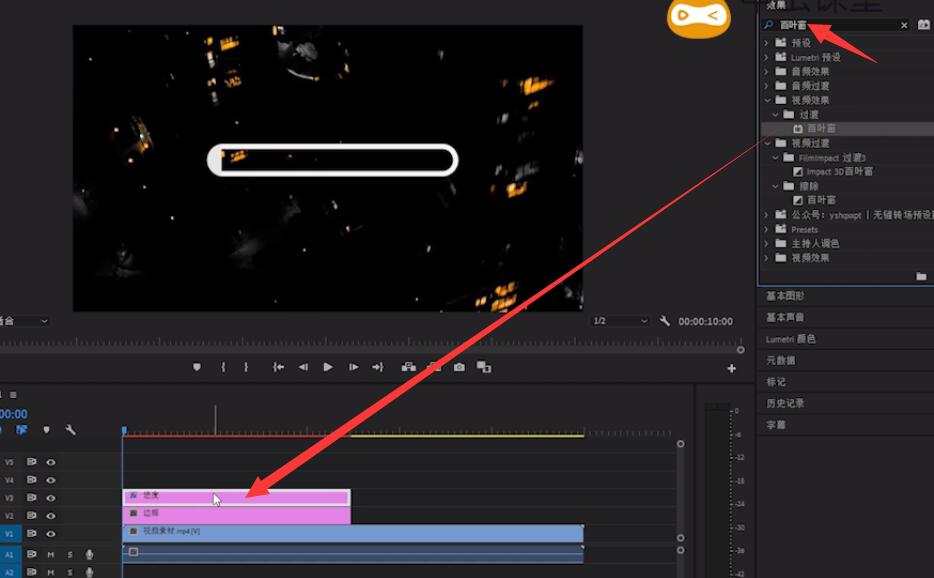

7、最后新建一个透明的视频,拖入时间轴,在效果中搜索时间码,拖入透明图层,调整位置大小,不透明度为0
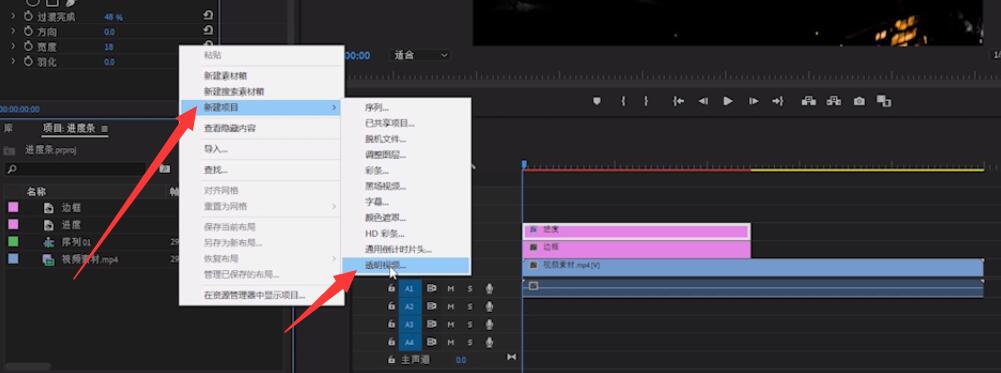



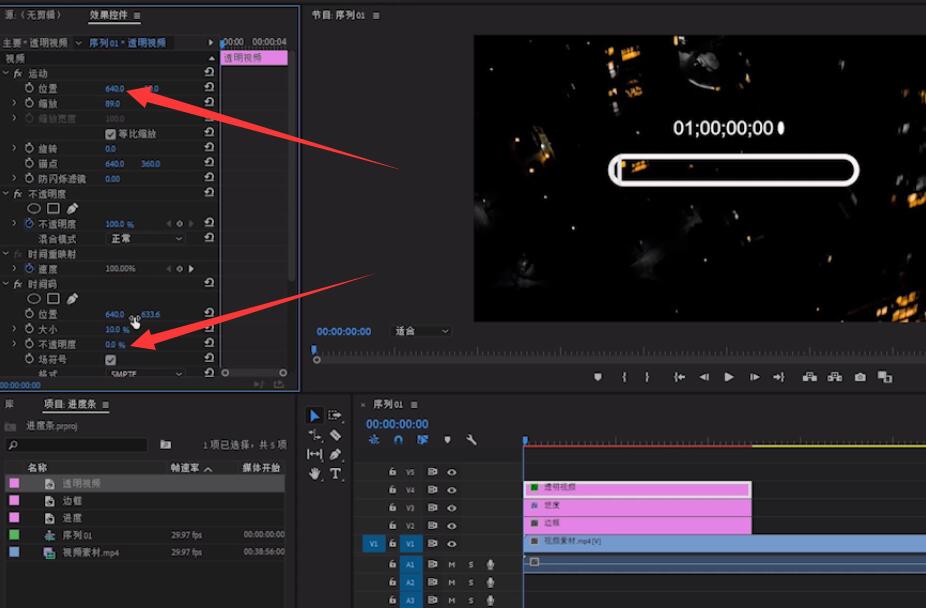
8、取消勾选场符号,格式为帧,时间码源改为生成,数值拖到101处,将多余的去掉

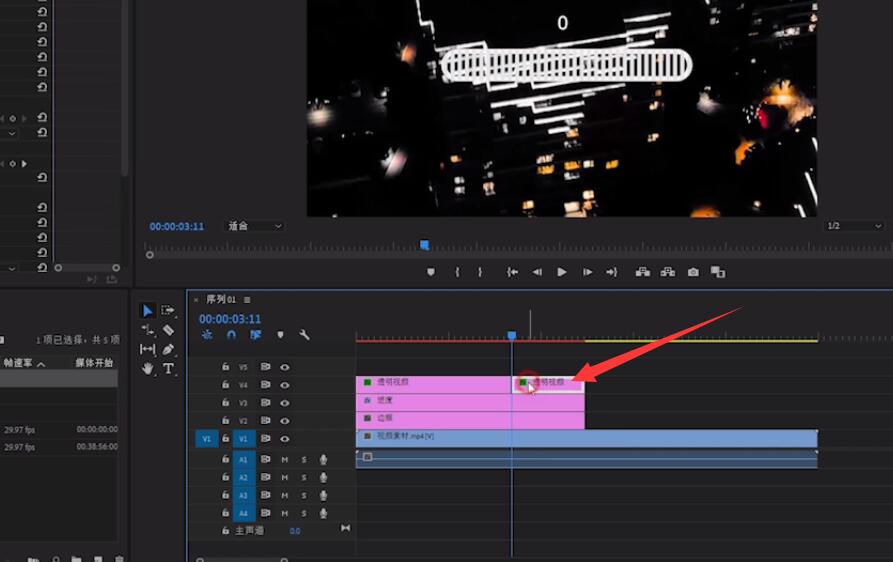
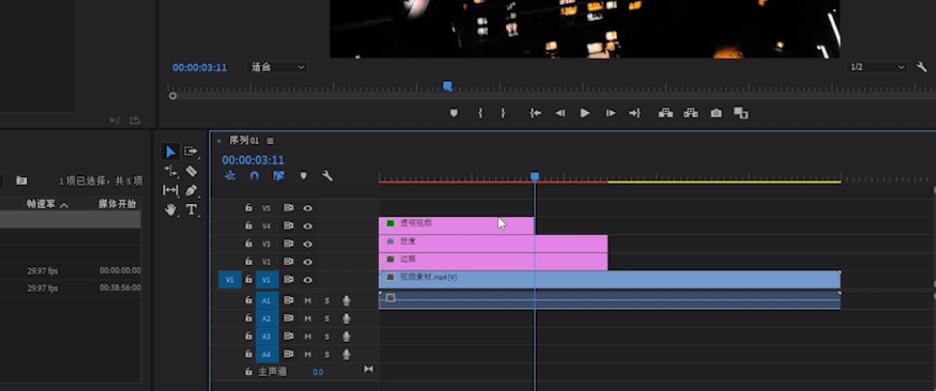
9、接着嵌套,按R键选择比例拉伸工具,拖到合适的长度即可
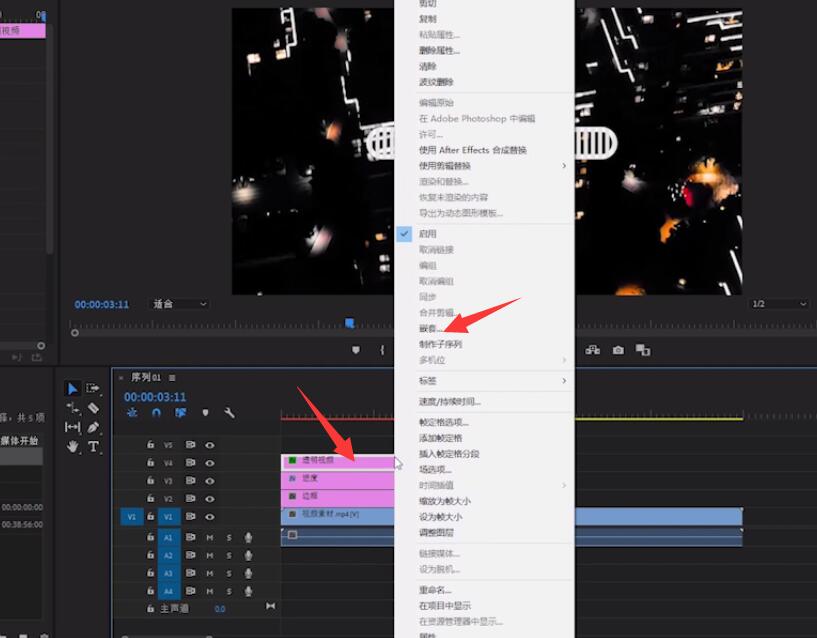
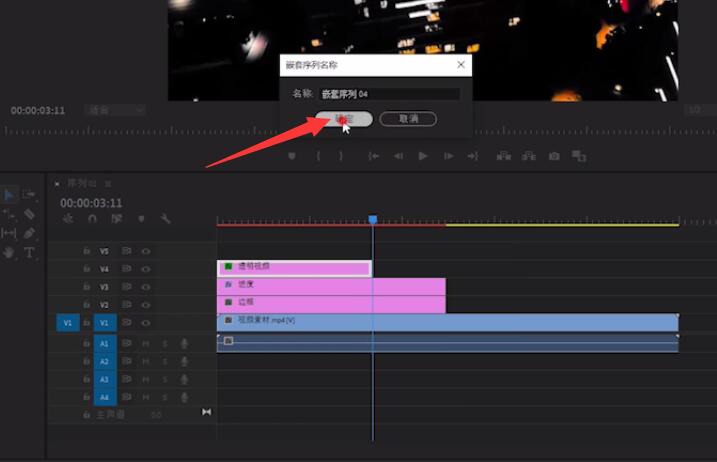
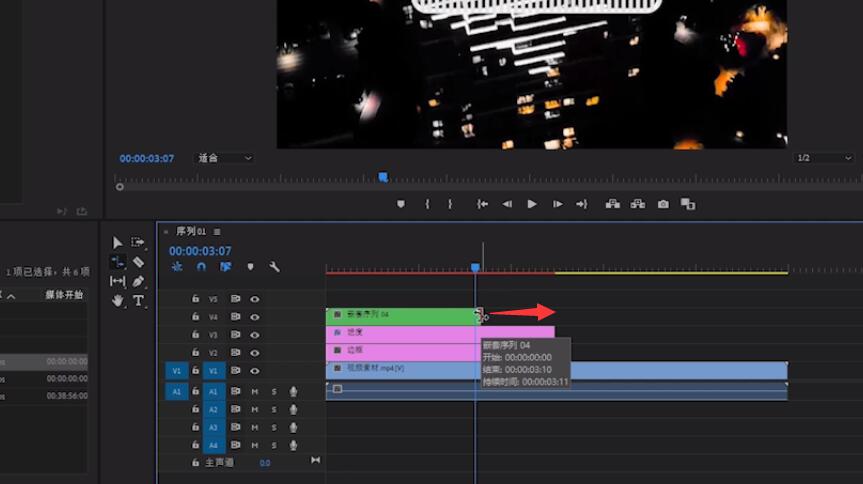

以上就是如何在pr中制作一个进度条的内容了,希望对各位有所帮助。







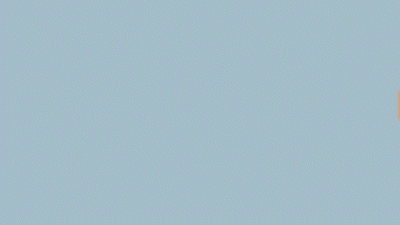
全部回复
